- 软件大小:8.69MB
- 软件语言:简体中文
- 软件类型:国产软件
- 软件类别:办公软件
- 更新时间:2018-10-23
- 软件授权:免费版
- 官方网站://www.9553.com
- 运行环境:XP/Win7/Win8/Win10
- 标签:Access Microsoft Office Access
672MB/简体中文/7.5
Batch Access Database Compactor v2020.12.502.2241 中文破解版
5.97MB/简体中文/7.5
98KB/简体中文/7.5
Bullzip MS Access To MySQL v5.5.0.282 绿色版
3.18MB/简体中文/7.5
Cocosenor Access Password Tuner(密码恢复工具) v3.1.0 绿色版
6.59MB/简体中文/7.5
access数据库是一款非常使用的数据库管理软件,使用他你可以作为自己工作的行业进行数据管理,如进行客户管理、进销存管理、数据分析、图表分析等操作。还可以进行开发的网站的数据管理操作,使用的行业和范围也是非常广泛的,如果你需要就来下载使用吧!

1.首先来本站下载Access2013简体中文版
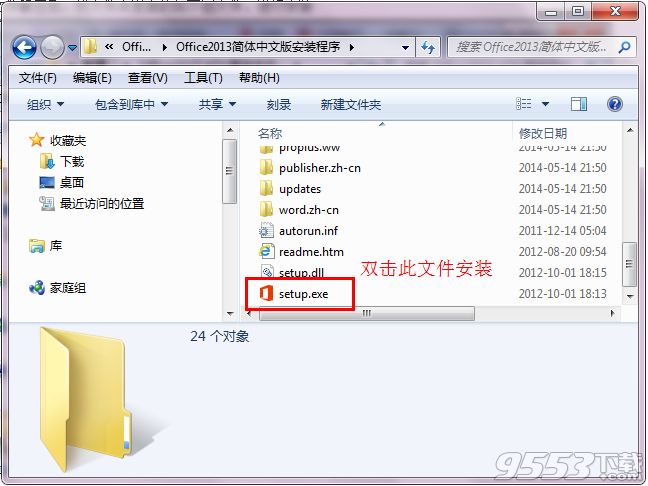

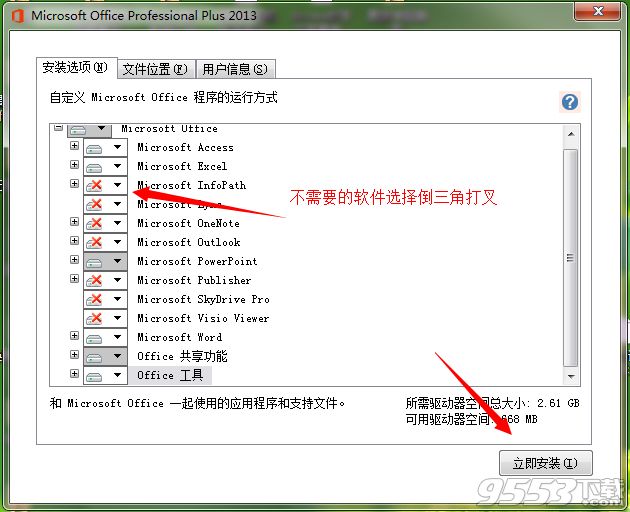

2.安装好了之后,打开任意一个Access的文件,我们可以从“账户”里面看到提示的是“需要激活”的字样,如下图:
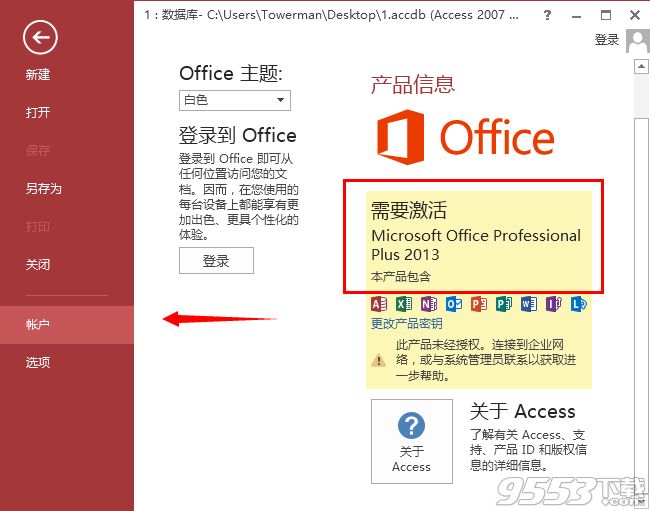
3.下面我们来用工具激活,选中激活工具文件夹里面的“KMSpico_Install_v4.5.exe”文件,右击“以管理员身份运行”,激活步骤图解如下:

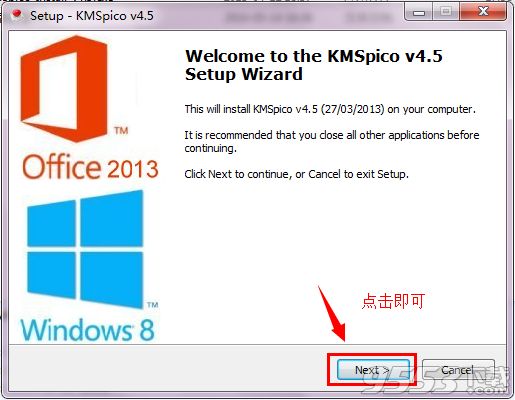
4.按上面步骤激活好了之后,再打开任意一个Access文件,我们可以从账户里面看到此时提示的是“激活的产品”字样,说明已经成功激活可以安全使用了,如下图:
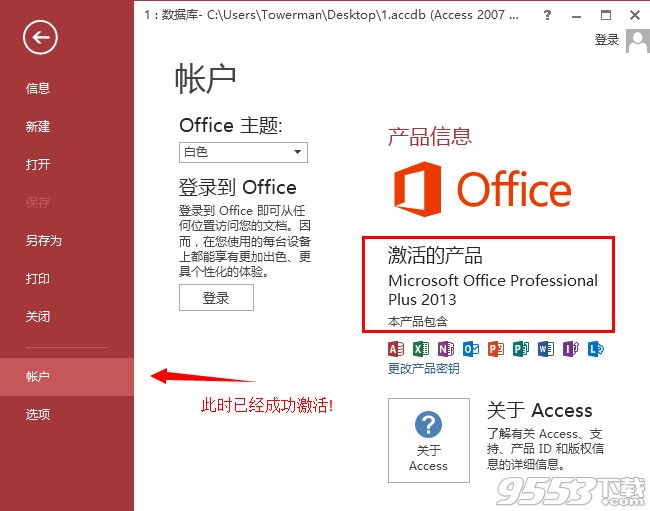
Access用处之一
对于10万条以上的数据,使用查询可以快速统计,并应用条件。
Access用处之二
方便共享信息。通过后台数据文件网络共享,在A电脑上输入数据,B电脑上可以查看数据及实时统计报表。
Access用处之三
不是计算机专业的人能够比较容易的学会并开发出实用的软件,从而低成本在工作中获得应用。
Access用处之四
增强职业竞争力!对于从事管理工作(财务、统计、销售、生产等)的人员,由于掌握了ACCESS,开发了本职工作用的软件,不仅提高了自身工作效率而且方便了同事和领导的工作,与同事相比,显得能力略高一筹。(因为不是学计算机的能开发软件是一大亮点)
access工作界面。如下图所示。

快速访问工具栏。包含最常用操作的快捷按钮,可以执行如保存、撤销、恢复等。

标题栏。显示你正在运行的文件名,可以让你清楚你打开的文件。左端可以保存,右端可以最小化、最大化、关闭窗口。

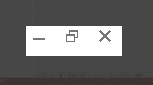
【文件】按钮。这里可以设置【校对】、【语言】等相关参数。

功能区。包括【开始】选项卡(设置视图模式、字体、格式、排序、筛选、查找等)、【创建】选项卡(快速创建数据表、窗体、报表等)、【外部数据】选项卡(导入和导出外部相关数据的操作)、【数据库工具】选项卡(编写宏,显示和隐藏相关对象、分析数据、移动数据等)。




导航窗格。用来显示数据库中各种数据库名称。
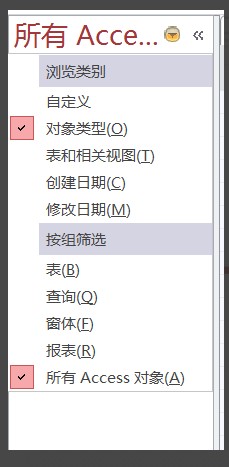
工作区。显示数据库中各种数据对象,主要的工作领域。

状态栏。显示状态信息,也包括更改视图按钮。

1、构建应用程序
使用SharePoint服务器或Office 365网站作为主机,您将能够生成一个完美的基于浏览器的数据库应用程序。在本质上Access应用程序使用SQL Server来提供最佳性能和数据完整性,在启动屏幕上,单击“自定义Web应用程序”。
2、表模板
使用预先设计的表模板来将表快速添加到您的应用程序,如果您要跟踪任务,则搜索任务模板并单击所需的模板
3、外部数据
可从Access桌面数据库、Microsoft Excel文件、ODBC数据源、文本文件和SharePoint列表导入数据。
4、自动创建界面
包括导航在内,Access应用程序无需您构建视图、切换面板和其他用户界面元素,表名称显示在窗口的左边缘,每个表的视图显示在顶部。
5、操作栏
每个内置视图均具备一个操作栏,其中包含用于添加、编辑、保存和删除项目的按钮,您可以添加更多按钮到此操作栏以运行您所构建的任何自定义宏,或者您也可以删除您不想要用户使用的按钮。
6、更易修改视图
应用程序允许您无需先调整布局,即可将控件放到您所需的任意位置,您只需拖放控件即可,其他控件会自动移开以留出空间。
7、属性设置标注
您无需在属性表中搜索特定设置,这些设置都方便地位于每个分区或控件旁边的标注内。
8、处理相关数据
-相关项目控件提供快速列出和汇总相关表或查询中的数据的方法。单击项目以打开该项目的详细信息视图。
-自动完成控件可从相关表中查找数据,它是一个组合框,其工作原理更像一个即时搜索框。
9、钻取链接
钻取按钮可让您快速查看相关项目的详细信息,Access应用程序处理后台逻辑以确保显示正确的数据。
10、新部署选项
-权限改进:更好地控制谁能修改您的应用程序。创作者可更改数据,但无法更改设计;读者只可读取现有数据。
-打包和分发应用程序:Access应用程序可另存为包文件,然后添加到您的企业目录或Office应用商店。

一、优势
1、提高速度和减少代码量
你可以用几种技巧来提高你的编码速度,但是却找不到有效的算法的替代者。接下来的这几点建议可以提高你的编码速度同时又减少你的应用程序消耗的存储空间。
2、用整形数进行数学运算
即使Microsoft Access 会使用一个联合处理器来处理浮点型算术,整型数算术也总是要快一些。当你的计算不含有小数,尽量使用整型或长整型而不是变量或双整型。整型除法同样也要比浮点除法要快。在使用其他一些有效的数据类型时会警告:没有任何东西可以替换有效的运算法则。
3、避免使用过程调用
避免在循环体中使用子程序或函数调用。每一次调用都因额外的工作和时间而给编码增大了负担。每一次调用都要求把函数的局部变量和参数压栈,而栈的大小是固定的,不能随便加大,并且同时还要于Microsoft Access共享。
4、谨慎使用不定长数据类型
不定长数据类型提供了更大的灵活性,比如说允许正确处理空值和自动处理溢出。另外这种数据类型比传统的数据类型要大并消耗更多的存储空间。前面还曾经提到过,不定长数据类型的变量在数学计算中比较慢。
5、用变量存放属性
对变量进行查找和设置都比对属性进行这些操作要快。如果你要得到或查阅一个属性值许多次,那么把这个属性分配给一个变量,并用这个变量来代替属性,那么你的代码将要运行快得多。例如,在一个循环中,你查阅某表格中得一个控制的属性,那么在循环外把属性分配给一个变量,然后在循环中用查询一个变量来代替查阅一个属性的方法要比较快。
6、预载表格
当你的应用程序启动并且把它们的可见属性设置位‘false’时,如果你安装了你所有的表格,那么你的应用程序的性能会让你感觉挺快。当你需要显示一个表格时,你只需要把该表格的可见属性设置为‘true’,这要比安装一个表格要快得多。需要记住的是,为你安装的每个表格,你都要从应用程序的全局堆中消耗存储空间。
二、缺陷
1、数据库过大时,一般ACCESS数据库达到100M左右的时候性能就会开始下降。(例如:访问人数过多时容易造成IIS假死,过多消耗服务器资源等等)
2、容易出现各种因数据库刷写频率过快而引起的数据库问题。
3、ACCESS数据库安全性比不上其他类型的数据库。
4、ACCESS论坛大了以后就很容易出现数据库方面的问题,当论坛数据库在50M以上,帖子5万左右,在线也在100人左右的时候,你的论坛基本上都在处理数据库上花时间,这个时候很可能就会出现数据库慢的情况。
一般症状是所有涉及数据库的页面,突然运行都慢的出奇(执行时间达到5秒以上甚至几十秒),涉及HTML和纯ASP运算的页面都正常,等过一段时间(约10分钟或更长)以后又突然恢复(我的论坛有时候就会出现这样的问题)。这个时候你可以用一般ASP探针测试一下,如果服务器的运算时间正常,一般就是数据库方面的问题了。